بسیاری از شما در فضای مجازی دارای کسبوکار هستید ، و میتوانیدبه راحتی به وسیله ساخت کاتالوگ در واتساپ بیزینس به بهترین شکل کسبوکار خود را به مخاطبان معرفی نمایید.
همواره اپلیکیشن واتساپ در تلاش است که با ارائه قابلیت های تازه کاربران بیشتری را به سمت خود جذب کند. ایجاد یک کسبوکار مجازی یکی از مهم ترین ویژگی هایی است که این پیام رسان ارائه کرده ، شما می توانید به راحتی واتساپ بیزینس روی موبایل خود نصب نمایید. این نسخه دارای ویژگی ها ی متنوعی مانند؛ ایجاد کاتالوگ یا کالانما اشاره نمود،که شما با استفاده از آن می توانید به کسبوکار مجازی خود رونق ببخشید. ممکن است این سوال مطرح شود که کاتالوگ واتساپ چیست؟ با ما همراه باشید تا ساخت کاتالوگ در واتساپ بیزینس را بررسی کنیم.
ساخت کاتالوگ در واتساپ بیزینس :
کاتالوگ واتساپ یا کالا نما، یکی از بهترین ویژگی های واتس اپ است که شما میتوانید به راحتی با استفاده از این قابلیت محصولات یا خدمات خود را به بهترین شکل ممکن به مخاطبان خود معرفی کنید. علاوه بر این قابلیت شما میتوانید امکانی را برای مخاطبان خود فراهم کنید، که بتوانند به راحتی محصول یا خدمات مد نظر خود را انتخاب کرده و اقدام به خرید نمایند.
همچنین واتساپ دارای این قابلیت است که شما می توانید بعد از آن که کالانمای خود را ایجاد کردید، برای همه خدمات یا محصولات تصویری همراه با نام، توضیحات، لینک و… در نظر بگیرید و با بهرهمندی از آن بتوانید به کسبوکار خود را در واتساپ رونق زیادی ببخشید.
آموزش ساخت کاتالوگ در واتساپ بیزینس:
۱- در اولین مرحله از ایجاد کاتالوگ باید از بین برنامههای موجود روی تلفن همراه خود برنامه واتساپ بیزینس را انتخاب و وارد آن شوید.
۲-بعد از وارد شدن به برنامه واتساپ بیزینس ، در صفحه اصلی در سمت راست و بالا روی سه نقطه بزنید.
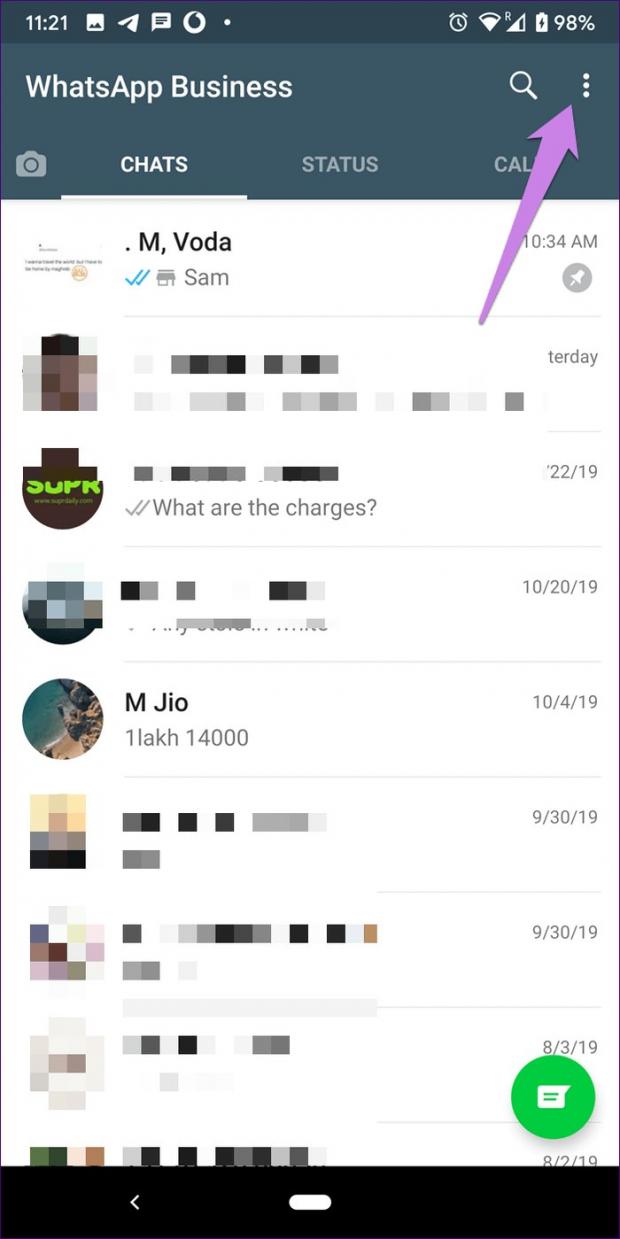
۳- بعد از انجام مرحله بالا چندین گزینه را مشاهده می کنید،که باید از بین همه گزینه Settings بزنید.
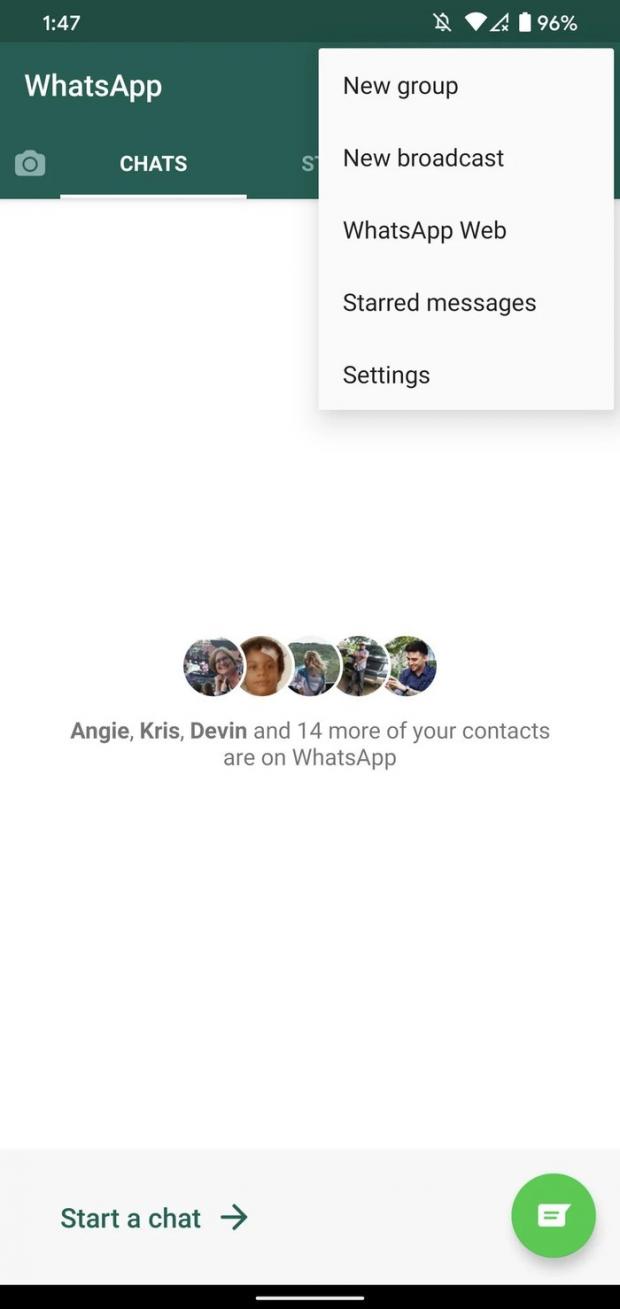
۴- بعد از وارد شدن به قسمت Settings گزینههای زیادی را مشاهده می کنید ،و باید از بین همه ،گزینه Business tools را انتخاب نمایید.
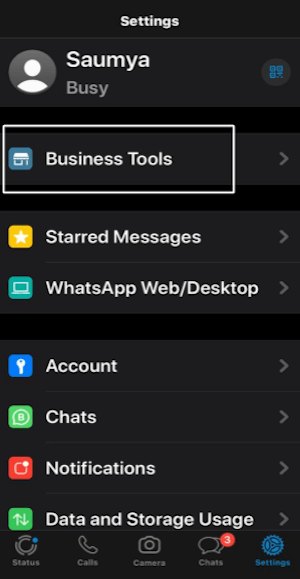
۵- سپس به صفحه جدیدی هدایت می شوید که دربین تمام گزینه برای ادامه پروسه ایجاد کاتالوگ باید از بین گزینههای موجود در صفحه گزینه Catalogue را لمس کنید.
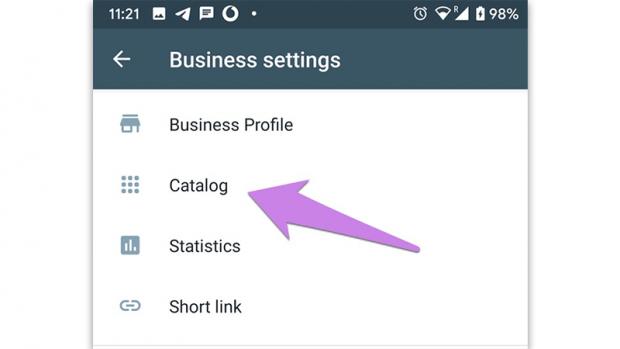
۶- بعد باید گزینه Add new item را انتخاب و لمس کنید.تا به وسیله این گزینه بتوانید به راحتی خدمات یا محصولات خود را به کاتالوگ واتساپ اضافه نمایید.
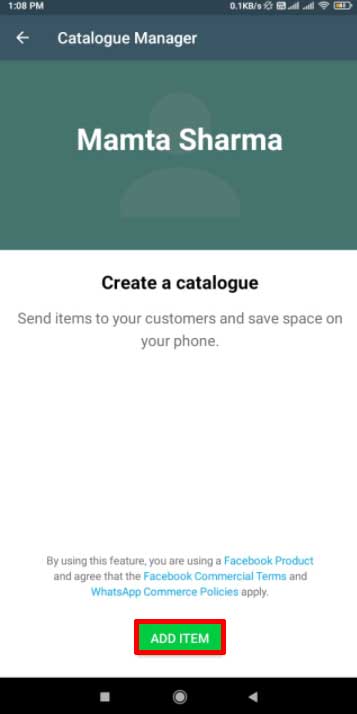
۷- بعد از انجام مراحل بالا حتما باید اطلاعات مربوط به خدمات یا محصول خود را به کالانما واتساپ بیزینس اضافه نمایید.. اطلاعاتی که برای هر خدمت یا محصول شما باید در نظر بگیرید به شرح زیر است:
الف) Add Image:
در این قسمت میتوانید تصاویری که قصد دارید به خدمات یا محصولات خود اضافه نمایید را بگذارید. ناگفته نماندلازم است حداقل یک تصویر اضافه نمایید.
ب) Item name:
در این بخش نام خدمات یا محصولات خود را وارد کنید.
پ) Price:
در این قسمت با وارد کردن قیمت محصول خود میتوانید مخاطبان خود را از قیمت خدمات یا محصولات آگاه کنید.
ت) Description:
شما در این بخش میتوانید توضیحات کاملی برای محصول یا خدمات خود قرار دهید.
علاوه بر موارد ذکر شده شما با انتخاب گزینه More fields میتوانید اطلاعات بیشتری را برای محصولات یا خدمات خود ارائه دهید. این اطلاعات عبارتند از:
الف) Link:
اگر دارای یک وبسایت هستید میتوانیدبه راحتی لینک صفحه مربوط به محصولات یا خدمات خود را به این قسمت اضافه کنید.
ب) Item code:
اگر شما برای محصولات خود کدگذاری مشخصی در نظر گرفتهاید، میتوانید به راحتی کد مربوطه را به این قسمت اضافه کنید.
بعد از انجام مراحل بالا و تکمیل اطلاعات مربوطه میتوانید برای ذخیرهسازی تغییراتی که انجام دادهاید،گزینه Save که درقسمت بالای صفحه سمت راست قرار گرفته است انتخاب نمایید.
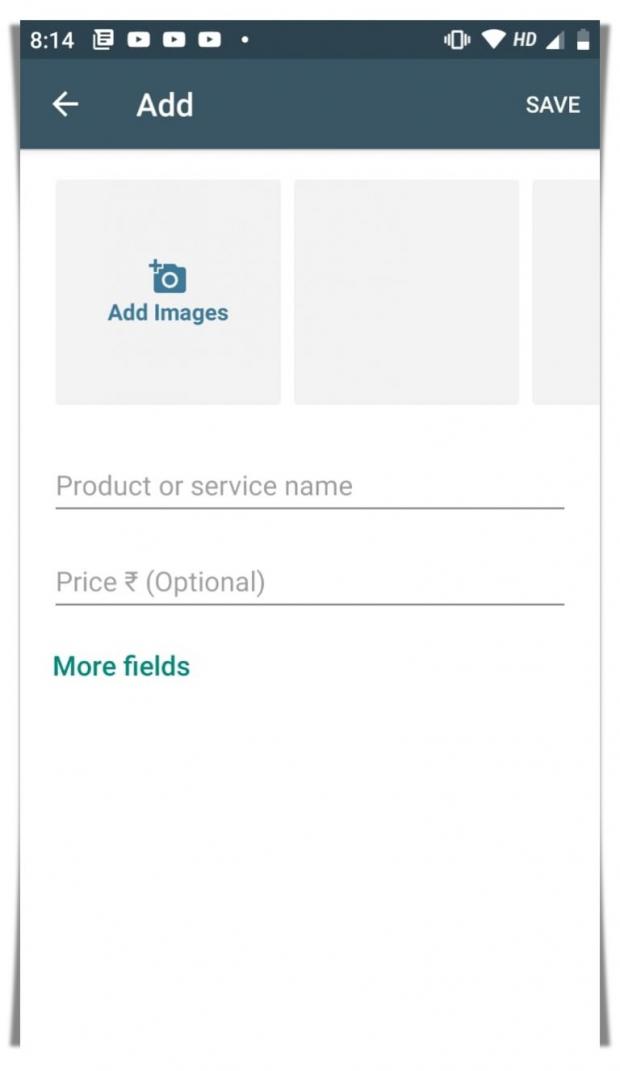
بعد از انجام مراحل فوق پروسه ایجاد کاتالوگ در واتساپ بیزینس کامل میشود و شما میتوانید به راحتی با استفاده از این قابلیت همه محصولات و خدماتتان را به مخاطبانتان معرفی نمایید.
تغییر کاتالوگ در Whatsapp Business :
۱- بعد از آن که شما پروسه ایجاد کاتالوگ در واتساپ بیزینس را کامل کردید، قادر هستید که یک پیش نمایش از کاتالوگی که ایجاد کرده اید مشاهده نمایید. و اگر نیاز به ویرایش و ادیت داشته باشد میتوانید به راحتی و با لمس علامت مداد در قسمت پایین و سمت راست صفحه اقدام به انجام ویرایش کنید.
۲- شما میتوانید لینک کاتالوگی که ایجاد کرده اید، را بعد از گذاشتن خدمات و محصولات خود در آن قسمت ، در اختیار مخاطبان خود گذاشته، تا آنها بتوانند با استفاده از لینک محصولات شما را به صورت مستقیم مشاهده نمایند.کافیست در قسمت بالای صفحه سمت راست روی علامت چسباندن تپ بزنید.
۳-بعد از انجام مراحل فوق لینک کاتالوگی که ایجاد کرده اید ساخته می شود و شما میتوانید به راحتی با استفاده از چند گزینه زیر اقدام به مدیریت آن نمایید:
الف) Send link via Whatsapp Business:
با استفاده از این گزینه میتوانید به راحتی لینک را برای هر یک از مخاطبان که تمایل دارید ارسال نمایید.
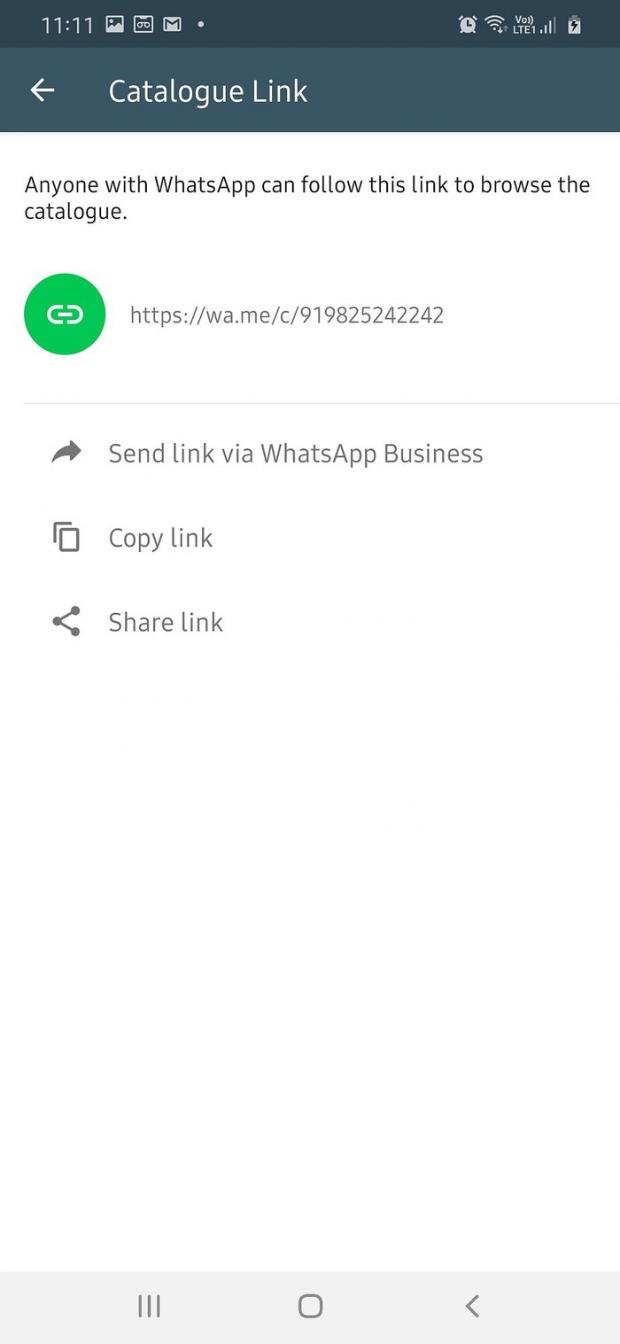
ب) Copy link:
با استفاده از این گزینه به راحتی میتوانید لینک کالانمای خود را کپی نمایید.
پ) Share link:
با استفاده از گزینه Share link لینک کاتالوگی که ایجاد کرده اید ،را به وسیله یک برنامه دیگر مانند؛ اینستاگرام، تلگرام و پیامک به اشتراک بگذارید.

یک پاسخ
چرا در بخش کالا نما (کاتالوگ) گزینه افزودن محصول (اد) وجود نداره،
لطفا اگه کسی میدونه پاسخ بده ، ممنون.